Маркировка Честный знак в торговом учете
Маркировка Честный Знак призвана защитить покупателя от контрафактной продукции. В результате честные продавцы увеличат свою прибыль за счет ухода с рынка продавцов контрафактной продукции. Покупатель получает возможность проверки товаров. Для продавца немного усложняется процесс продажи. С интеграцией честного знака в торговой программе OKsoft возможен быстрый запуск.
Партнер честного знака
Наша бесшовная интеграция с Честным знаком позволяет выполнять почти все операции с кодами маркировки сразу из десктоп-приложения торговой системы без необходимости заходить в личный кабинет.

Код маркировки Честный знак — это цифры, преобразованные в формат двухмерного штрихового кода ( DataMatrix ). Внешне он похож на QR с небольшими отличиями.
Слева DataMatrix, справа QR-код
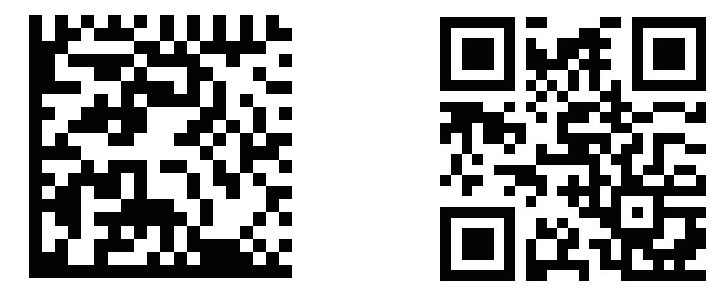
Код хранит информацию о товаре и его передвижении между участниками оборота. Технологии криптозащиты гарантируют безопасность — код невозможно подделать.
Код маркировки содержит информацию:
- код GTIN — 14 цифр,
- серийный номер — 13 цифр,
- проверочный код — 4 символа.
Продажа товара с маркировкой Честный знак в торговой программе OKsoft
Зарегистрироваться в системе Честный Знак, а также получить подробную информацию можно на официальном ресурсе Честный Знак
Как настроить работу с маркировкой Честный Знак на стороне системы торгово-финансового учета OKsoft
Приобретение сканера. Мы рекомендуем приобрести вот такой
Настройка сканера. Для этого зайдите на сайт на страничку руководство производителя сканера настройте сканер по инструкции для работы в системе Маркировки. Также посмотрите рекомендации по настройке сканера на сайте Честного знака.
В десктоп приложении OKsoft заполните данные вашего юрлица инструкция, включая полученный от Честного знака API ключ. Как получить API ключ, а также номер фискального регистратора для работы разрешительного режима. Подробнее про разрешительный режим на кассах можно прочесть здесь
Внесите локальные настройки для работы со сканером. ля подключения сканера к торговой программе перейдите на нашу инструкцию по внесению локальных настроек
Тестовое сканирование. Откройте окно локальных настроек в десктоп-приложении. Отсканируйте любой код маркировки (QR, DataMatrix, штрих-код). В момент сканирования поле "тест сканера" должно автоматически заполниться считанным кодом. Если отобразились данные кода в поле тест сканера, значит сканер работает.
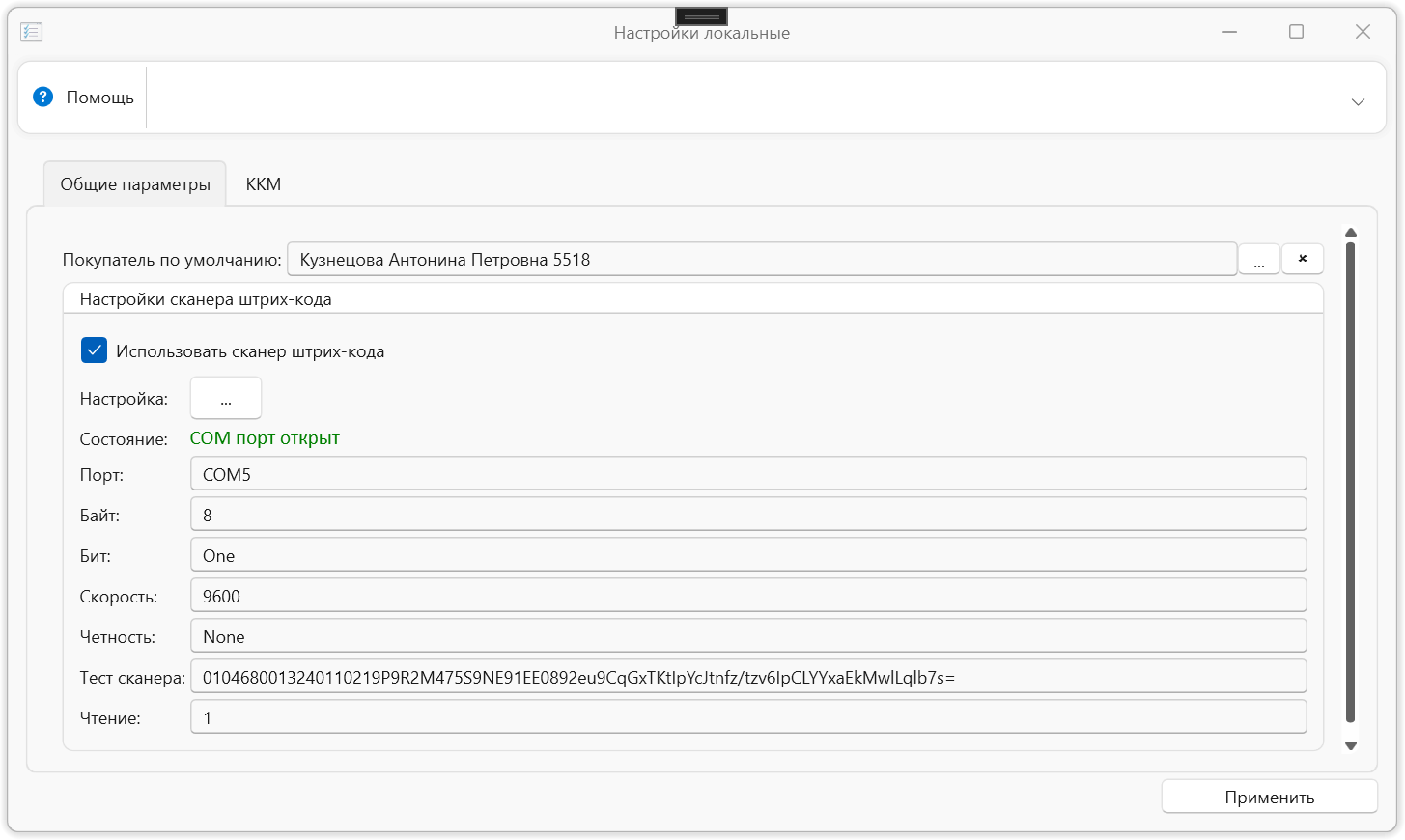
Отгрузка. В процессе отгрузки заказа, в котором содержится маркированная продукция, в окне отгрузки просканируйте с помощью сканера те товары, которые вы отдаете покупателю или упаковываете в посылку. Строки с товарами и указанием маркировки автоматически загрузятся в окне отгрузки.
Наступите мышкой на строчку с товаром, который вы сканируете, наведите сканер на код маркировки и нажмите на кнопку сканера.
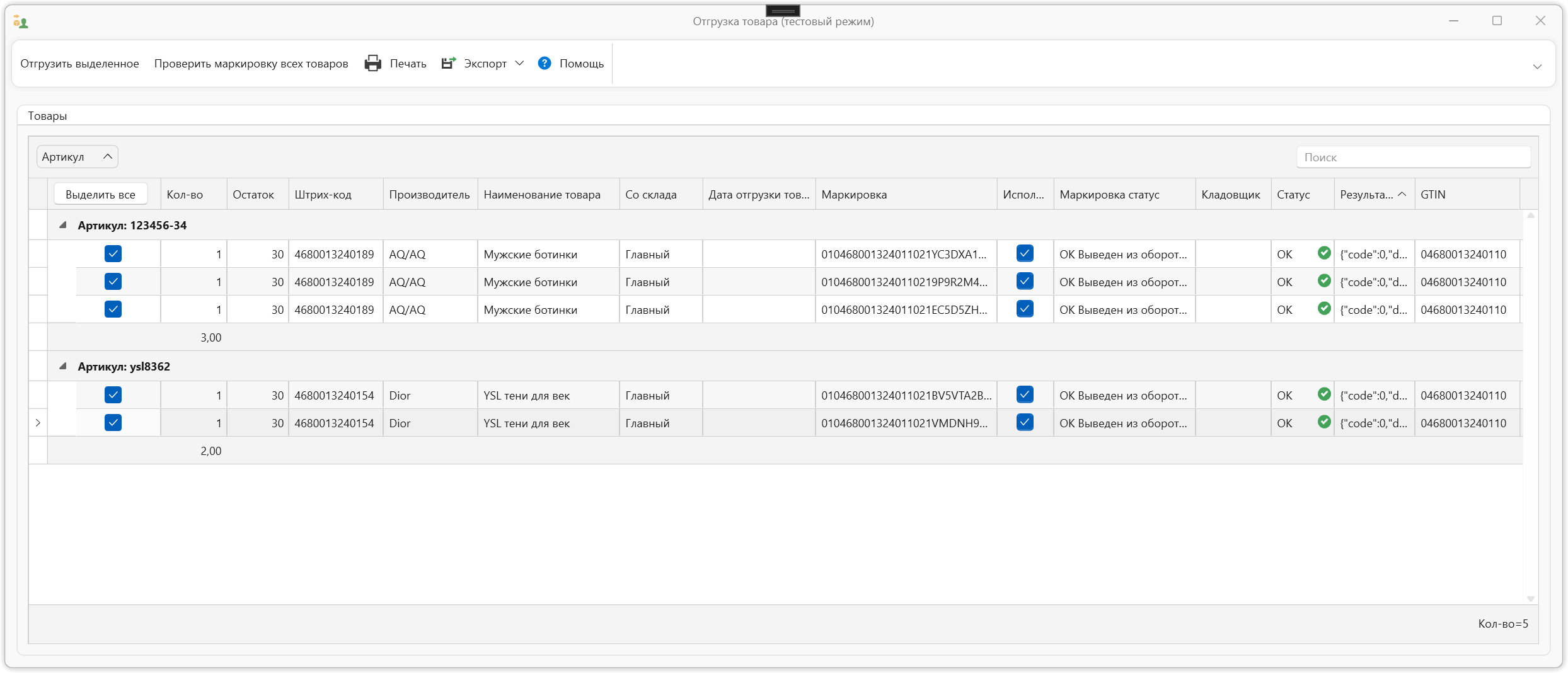
Готово. Можно производить отгрузки.
Система запомнит отсканированные коды для дальнейшей передачи в кассовый чек
Нужно пробить чек.
Что необходимо маркировать
Информация с официального сайта Честный Знак
- Пиво и слабоалкогольные напитки
- Молочная продукция
- Упакованная вода
- Лекарства
- Табак
- Товары легкой промышленности
- Обувь
- Шубы
- Духи и туалетная вода
- Морепродукты (икра)
- Технические средства реабилитации
- Ветеринарные препараты
- Растительные масла
- Корма для животных
- Парфюмерно-косметическая продукция и бытовая химия
- Консервированные продукты
- Шины и покрышки
- Бакалея
- Моторные масла
- Фотоаппараты и лампы-вспышки
- Медицинские изделия
- Велосипеды
- БАД
- Антисептики и дезинфицирующие средства
- Кресла-коляски
- Безалкогольные напитки
- Безалкогольное пиво